每個人總是有第一次的,我記得我在學Oracle的時候光是安裝這作業系統就不知道重裝了幾次
裝到我都快哭了! 趕快來看看怎麼裝吧~~~
硬體資源: 我使用Oracle virtual box 做為安裝Linux的
軟體資源: 可至Oracle官網下載
安裝版本: Oracle Linux 5.0
VM用記憶體: 2048MB
網卡配置數量:2 (一張用於上網的一張用於跟本機溝通用)
CPU Process : 2
硬碟: 虛擬硬碟共計9顆 (sda 為主要磁碟 sdb~sdi為後續ASMDISK使用)
建議容量 sda > 20GB sdb~sdi > 每顆各10G左右就可以了)
上述資源請依照自己的硬體下去做分配及可,不需要依照我的規格下去做
Step 1.請將ISO掛載或是使用光碟機進行安裝
Step 2.是否要檢查CD媒體,請點選[Skip]
Step 3.請點選[NEXT]
Step 4.請點選安裝語系 本範例採用[Englisg]語系進行安裝
Step 5.請點選建盤類型 ,本範例採用[U.S.English]
Step 6.系統會發現你現在的硬碟會詢問你是否要初始化 (在這邊我的做法是只有第一顆主要硬碟有點選[YES] 其他ASMDISK用的都點選[NO]
Step 7.選擇[Remove all partitions on selected drives and create default layout]
Step 8.配置網卡 (一張用於跟虛擬主機溝通用一張用於上網用)請依照自己的需求進行配置
Step 9.賦予電腦名稱
Step 10.選擇時區
Step 11.設定root 密碼
Step 12.點選 [Customize now]
Step 13.這裡比較特別的是因為此OS用於Oracle因此不需要額外安裝太多應用成是或是SERVER
請大家依照需求自行添加即可
最重要的是請點到 [Base System] > [Ststem Tools]
Step 14.選取 [oracle-valldaed-1.1.0.14.el5.I386] 當你有安裝此套建系統會自動幫你建立oracle帳號
選取 [oracleasm-2.6.XXXXXXXXXX] 開頭的相關套建事實上我們只需要前3個oracleasm
開頭的就但習慣上就乾脆全裝了吧。
Option: 能的話 SSH 或是 telnet 也裝一下,這對後續你在練習的時候能夠不用一直操作
本機是很有助益的。
Step 15.點選 [NEXT]
Step 16.安裝中請稍候
Step 17.安裝完成後需要重開機
Step 18. 首次進入後還需要做一些設定請點選 [Forward]
Step 19. 請點選 [Yes, I agree to the License Agreement] > 點選[Forward]
Step 20. 因為本OS僅為測試用且網路架構有良好防範因此怕過程中操作上問題所以關閉防火牆請
依據實際網路環境進行設定即可> 點選[Disable] > 點選 [Forward]
Step 21. 請依照實際需求是否需要開啟SELinux Setting ,在本範例中無須因此不開啟> 點選
[Disable] > 點選 [Forward]
Step 22.請依照實際需求是否需要開啟Kdump ,在本範例中無須因此不開啟> 點選 [Forward]
Step 23.設定時間日期> 點選 [Forward]
Step 24. 建立使用者 (目前仍無須建立) > 請點選 [Forward]
Step 25. 如果你有需要聲音的話請進行相關測試與設定 > 請點選 [Forward]
Step 26. 如果你忘記或是你突然想到還要裝一些套建可以在這時候進行 > 完成後請點選 [Finish]
> 並重新開機
Step 27. 開機後請使用root先登入,因為你還需要先對oracle 這個user進行相關設定
Step 28. 執行指令 cat /etc/passwd | grep oracle 如果結果是有東西的表是你安裝過程一切正常
恭喜你你完成安裝嚕!!!
**** 如果您也喜歡本篇內容的話,請幫忙點選一下下方的廣告,做為對小弟的鼓勵****
****當然如果我的內容不好也請您給予寶貴建議以做為檢討的基礎****
****當然如果我的內容不好也請您給予寶貴建議以做為檢討的基礎****
















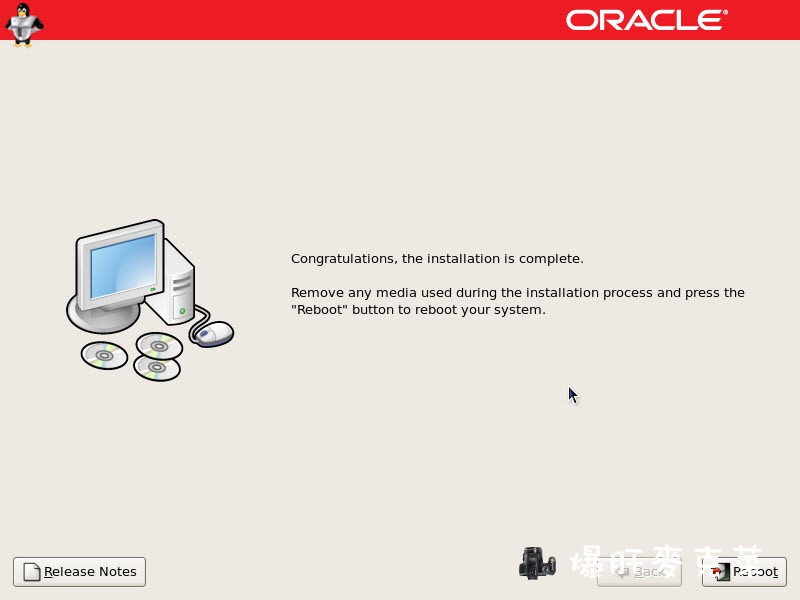












沒有留言:
張貼留言